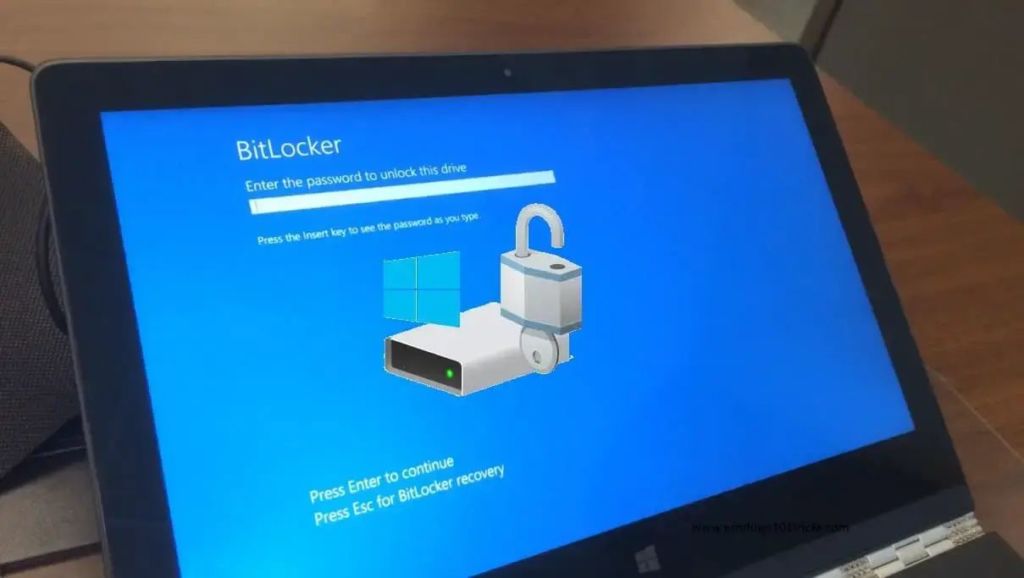Windows 11 24H2 включит шифрование BitLocker для всех. Это происходит как при чистой инсталляции, так и при повторной инсталляции ОС. Для некоторых компьютеров это может означать заметное снижение производительности.
Начиная с версии 24H2, любая версия Windows 11, которая имеет функцию BitLocker, теперь будет автоматически активировать/повторно активировать ее при переустановке. Такое поведение касается чистых установок Windows 11 24H2 и обновлений системы до версии 24H2.
В системах, обновляемых в Windows 11 24H2, автоматически включается флажок шифрования устройства, но он начинает действовать только после переустановки Windows 11 24H2 на машине. Зашифрован не только диск C, но также будут зашифрованы все остальные диски, подключенные к машине.
Шифрование BitLocker неплохое – его хорошо иметь для критически важных устройств для защиты ценной информации. Однако если что-то пойдет не на машине, на которой включен BitLocker, пользователи могут полностью потерять доступ к данным на диске из-за шифрования.
Корпорация Майкрософт фактически требует от пользователей создать резервную копию ключа шифрования BitLocker от тех пользователей, которые вручную включили BitLocker в Windows 11/10 Pro, чтобы убедиться, что подобная ситуация не возникнет. Но если вы забудете резервную копию или потеряете ее, вы можете потерять доступ к своим данным.
Кроме того, было доказано, что BitLocker оказывает влияние на производительность системы, в частности на производительность SSD. Производительность SSD может снизиться на 45% в зависимости от рабочей нагрузки. Еще хуже, если используется программный режим BitLocker, в котором все задачи шифрования и дешифрования переводятся на центральный процессор, что может также снизить производительность системы. Современные процессоры имеют шифрование/дешифрование AES с аппаратным ускорением, но это все равно приводит к снижению производительности.
Хорошая новость состоит в том, что отключить шифрование BitLocker при переустановке несложно. Самый простой способ – создать загрузочный ISO через Rufus USB, который имеет возможность отключить шифрование диска Windows 11 24H2. Другой способ состоит в том, чтобы выключить автоматическое шифрование прямо из мастера установки, что можно сделать, открыв реестр через командную строку (Shift+F10) и изменив ключ BitLocker «PreventDeviceEncryption» на 1.